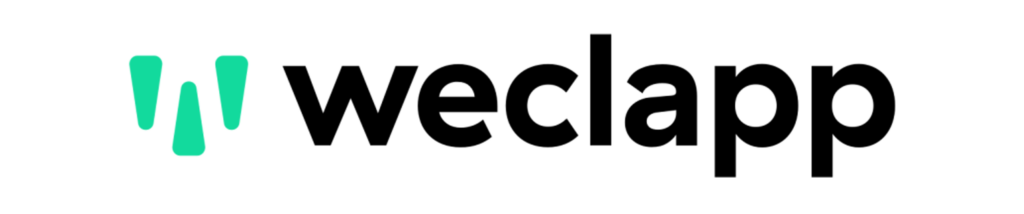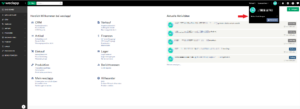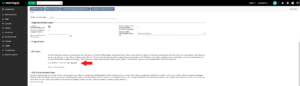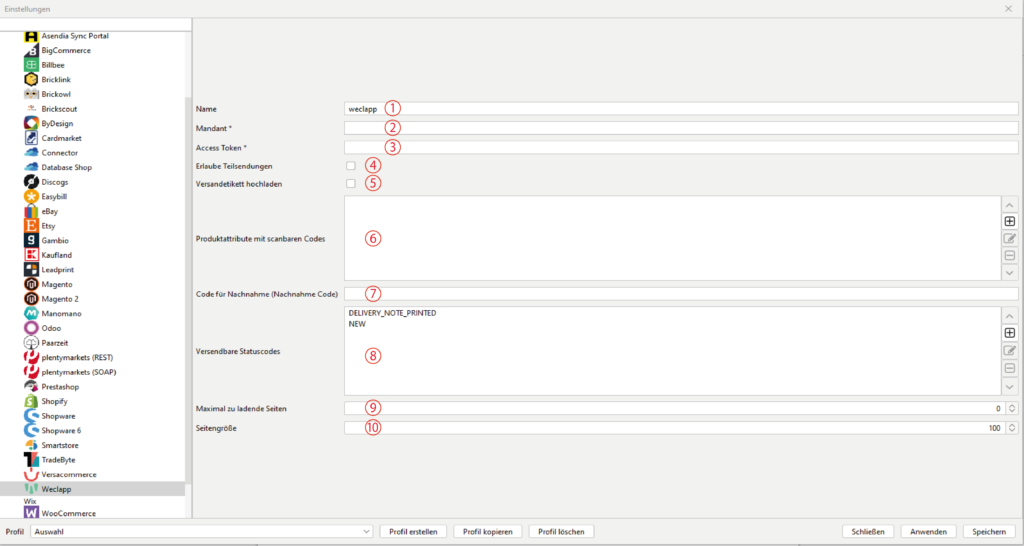Verbinde dein aktuelles Profil mit dem gewünschten Shop auf dem Reiter „Allgemein“ unter dem Punkt „Standard Shop“. Danach wählst du im BCS das entsprechende Modul aus unserer Shopliste für weitere Konfigurationen.
WeClapp-Schnittstelle für BCS anfordern
Um BarcodeShipping mit weclapp nutzen zu können, musst du eine Schnittstelle bei weclapp anfordern. Logge dich dazu in dein Backend von weclapp ein und navigiere zu den Einstellungen.
Weiter unten auf der folgenden Seite kannst du deinen API-Token sehen, beziehungsweise einen Token beantragen. Notiere dir diesen Token bitte, da er für die Einrichtung von BarcodeShipping notwendig ist.
Als letzten Schritt musst du im Kundenportal von weclapp in die Addressleiste deines Browsers und dort den Mandanten-Key notieren. Der Mandaten-Key besteht aus der Buchstaben-Kombination, die vor dem „.weclapp.com/…“ steht.
Hinweis: Bei Aktivierung/Freischaltung der API können Kosten durch den Anbieter entstehen.
BCS für WeClapp konfigurieren
WeClapp:
weclapp gehört aktuell zu den am schnellsten wachsenden Cloud ERP-Systemen in Deutschland und wurde sogar als ERP-System des Jahres 2018 ausgezeichnet. Seit 2008 ist es unser Ziel kleinen und mittelständischen Unternehmen den Arbeitsalltag durch moderne Software enorm zu vereinfachen. Mit weclapp können Kunden, Projekte, Aufträge, Rechnungen, Buchhaltung u.v.m. innerhalb einer Software verwaltet werden.
(Stand: 15.04.2025 – Version 1929)
-
Name 1
Vergib hier einen Namen für dieses Modul.
-
Mandant 2
Gib hier den Namen des Mandanten ein, mit dem verbunden werden soll.
-
Access Token 3
Trage hier den Access Token zu deinem Shop ein.
-
Erlaube Teilsendungen 4
Aktiviere diese Checkbox, wenn du Teilsendungen erlauben möchtest.
-
Versandetikett hochladen 5
Aktiviere diese Checkbox, wenn du das erhaltene Versandetikett an WeClapp hochladen möchtest.
-
Produktattribute mit scanbaren Codes 6
Trage hier das/die Produktattribut(e) ein, in dem die scanbaren Codes gespeichert ist/sind. Verwende dazu den "+"-Button.
-
Code Für Nachnahme (Nachnahme Code) 7
Trage hier den Shop-Code für die Zahlart "Nachnahme" ein, falls Nachnahme-Sendungen verwendet werden.
-
Versendbare Statuscodes 8
Füge über den "+"-Button den/die Bestellstatus für versendbare Bestellungen hinzu.
-
Maximal zu ladende Seiten 9
Gib die Anzahl der Seiten an, die maximal in BarcodeShipping geladen werden sollen.
-
Seitengröße (Anzahl der Bestellungen pro Seite) 10
Trage hier die Anzahl der Bestellungen ein, die pro Seite geladen werden sollen.
TIPPs:
Einzelheiten und Tipps zur Druckerkonfiguration findest du auch im Abschnitt:
Labeldrucker konfigurieren